2、在设置页面设置RAM和ROM,还有CPU,IDE默认的特别小,这里可以根据自己设备的情况适当增加数值,设置完成后,点击Finish按钮,完成设置。5、在打开的新页面中,点击“可选功能”选项,在右侧的页面中滑到最底部,点击“更多windows功能”文字。最近在学习鸿蒙的时候,发现模拟器非常卡,不要说体验到鸿蒙的丝滑,甚至到严重影响使用的程度。4、如果模拟器开启后还是非常慢,回到电脑桌面,选中“此电脑”右键,选择属性选项。3、回到列表页面,点击开启按钮,开启模拟器,头一次开启可能比较慢,耐心等待。
缘起
最近在学习鸿蒙的时候,发现模拟器非常卡,不要说体验到鸿蒙的丝滑,甚至到严重影响使用的程度。
根据我开发android的经验和在论坛翻了一圈,最终总结出了以下几个方案。
创建模拟器
1、在deveco virtual device configuration界面点击左下角的show advanced settings按钮
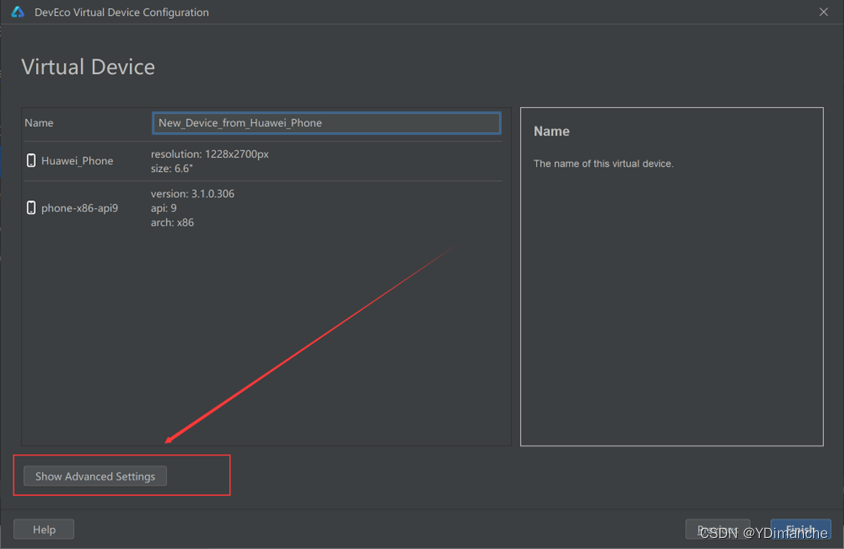
2、在设置页面设置ram和rom,还有cpu,ide默认的特别小,这里可以根据自己设备的情况适当增加数值,设置完成后,点击finish按钮,完成设置
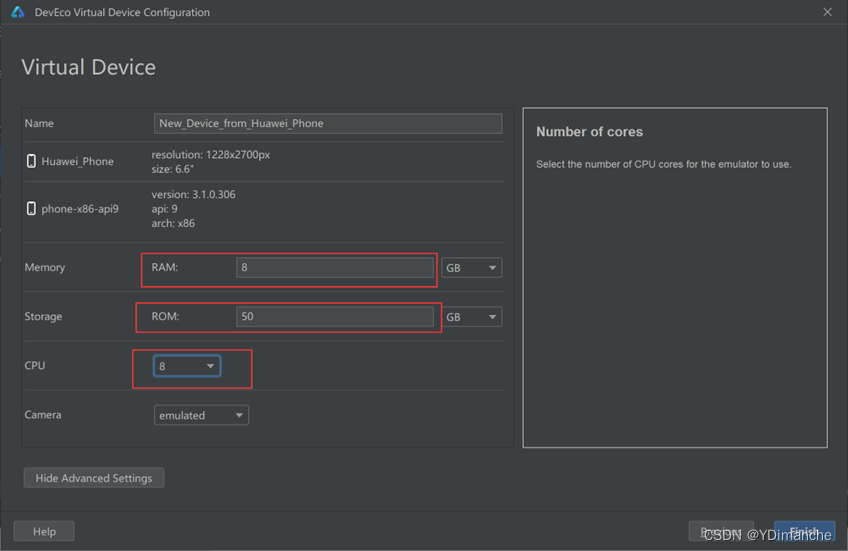
3、回到列表页面,点击开启按钮,开启模拟器,头一次开启可能比较慢,耐心等待。
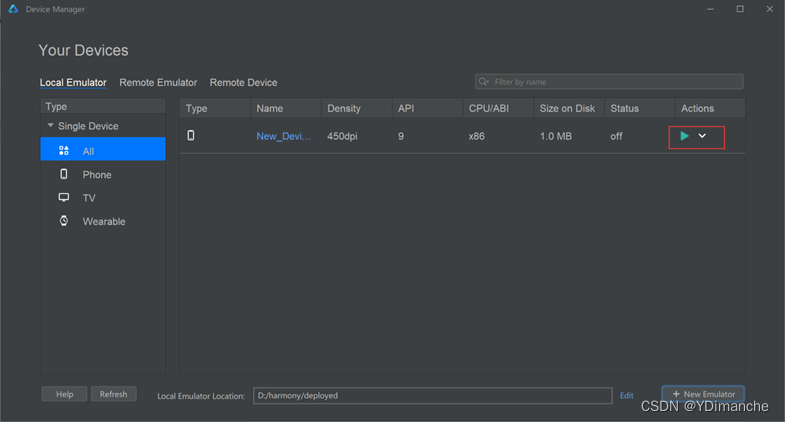
4、如果模拟器开启后还是非常慢,回到电脑桌面,选中“此电脑”右键,选择属性选项

5、在打开的新页面中,点击“可选功能”选项,在右侧的页面中滑到最底部,点击“更多windows功能”文字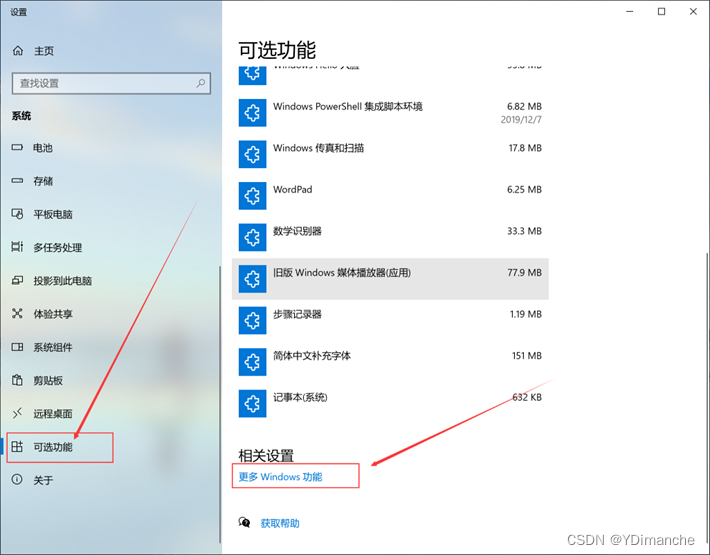
6、勾选windows虚拟机监控程序平台和虚拟机平台,如果是windows专业版,再勾选hyper-v,点击完成即可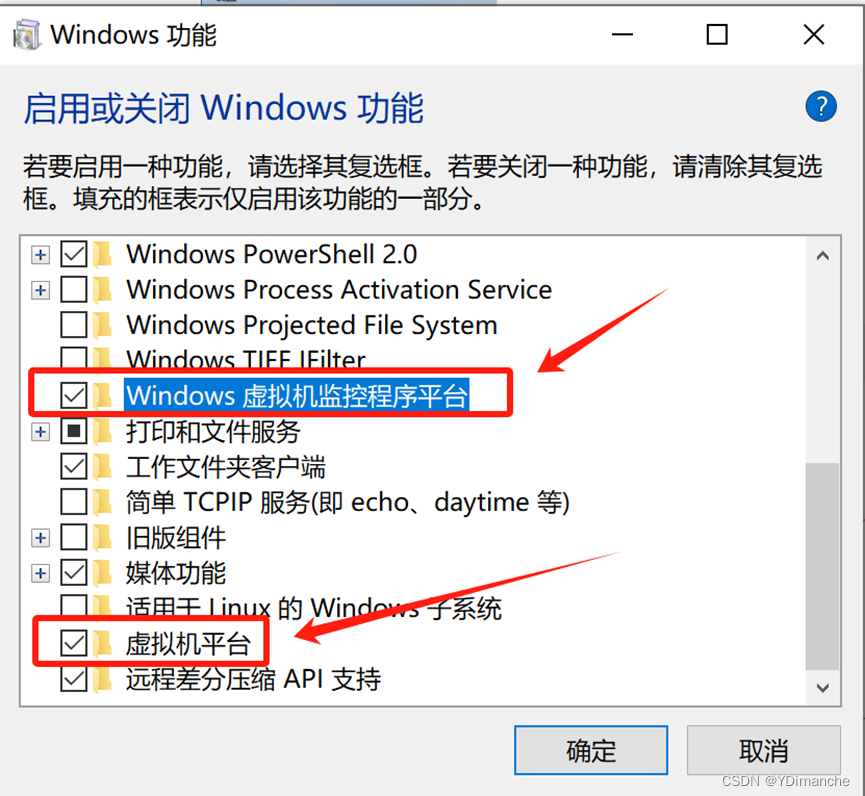
7、出现以下页面即代表设置成功,重启电脑,即可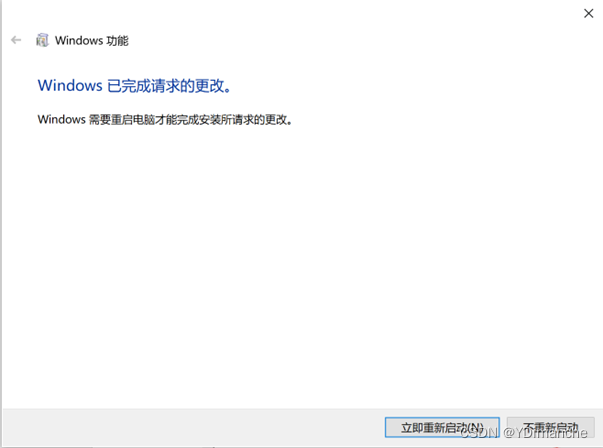
8、再次打开模拟器,感受德芙般的丝滑体验吧

end
参考连接:
https://developer.huawei.com/consumer/cn/forum/topic/0203137072741683716?fid=0101587866109860105
相关文章:
-
在下载win11文件时,有时会出现被安全软件误报为病毒的情况,这给用户带来了困扰。但实际上,这种误报很常见,可能是由于文件的数字签名不完整或者是安全软件的误判。为了解决这个问题,我…
-
在 windows 11 上,我们可以启用「随机硬件地址」功能,来提高 wi-fi 连接的隐私和安全性。如果你的电脑搭载了 wi-fi 网卡,即使在没有连网的情况下,它也会发送信号…
-
在这个颜值即正义的时代,我在入手任何一款产品的时候,都会优先考虑产品的外观,专注外设的durgod杜伽在年初推出了全新设计的hi keys无线双模机械键盘,个性十足的外观设计以及全…
-
在近些年的随身耳机市场上,开放式耳机的热度趋势是一路高歌,越来越受到大众群体的拥戴。大量的传统耳机品牌也纷纷进入这个市场,层次不穷的推出很多新品,让人眼花缭乱。在价格战白热化的当下…
-
memory management就是内存管理,内存管理是管理系统内存的功能,当它出错时,你的系统就会显示蓝屏。内存管理本质上是跟踪你系统上的每一个内存位置。管理内存和进程在你的r…
-
深度学习第一步 利用CUDA进行GPU加速 Win10/Win11+vs2019+cuda11.2+cuDNN8.1安装配置教程…
版权声明:本文内容由互联网用户贡献,该文观点仅代表作者本人。本站仅提供信息存储服务,不拥有所有权,不承担相关法律责任。
如发现本站有涉嫌抄袭侵权/违法违规的内容, 请发送邮件至 2386932994@qq.com 举报,一经查实将立刻删除。
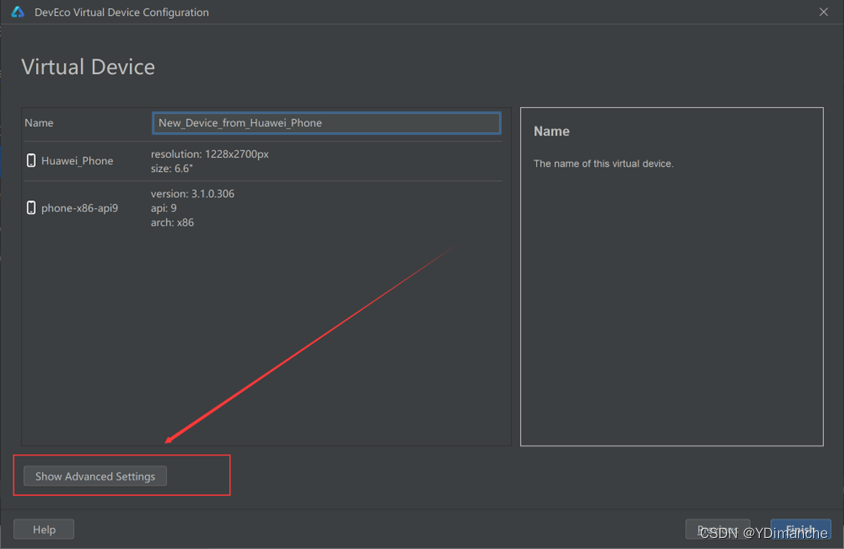
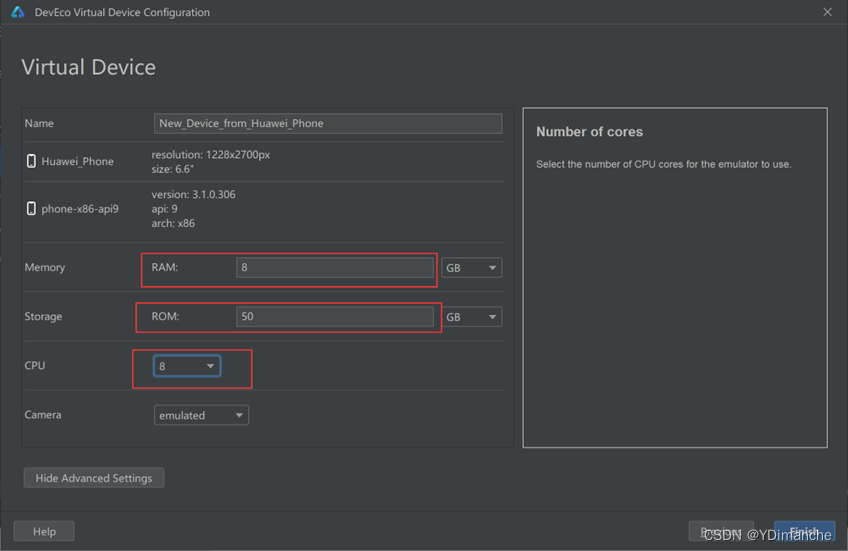
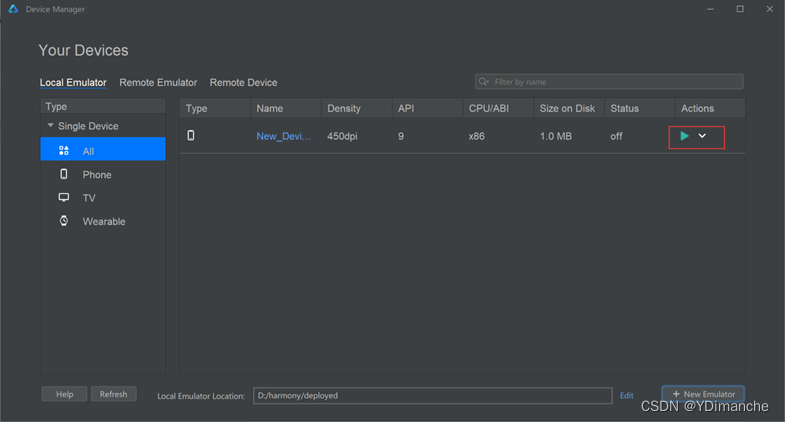

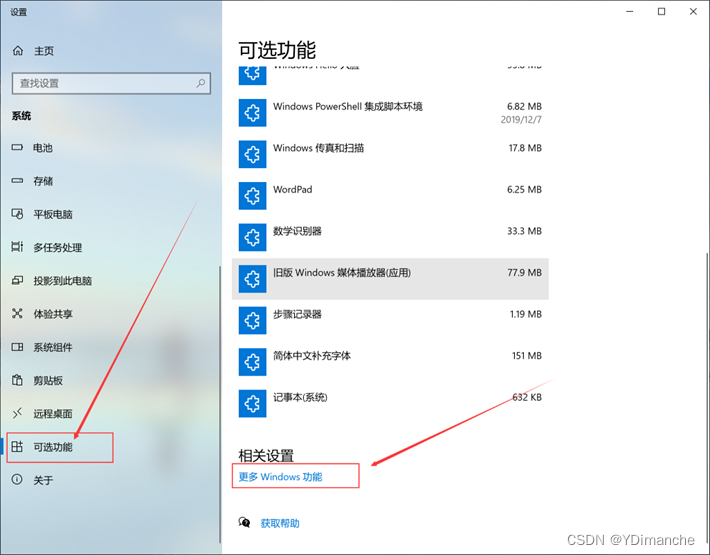
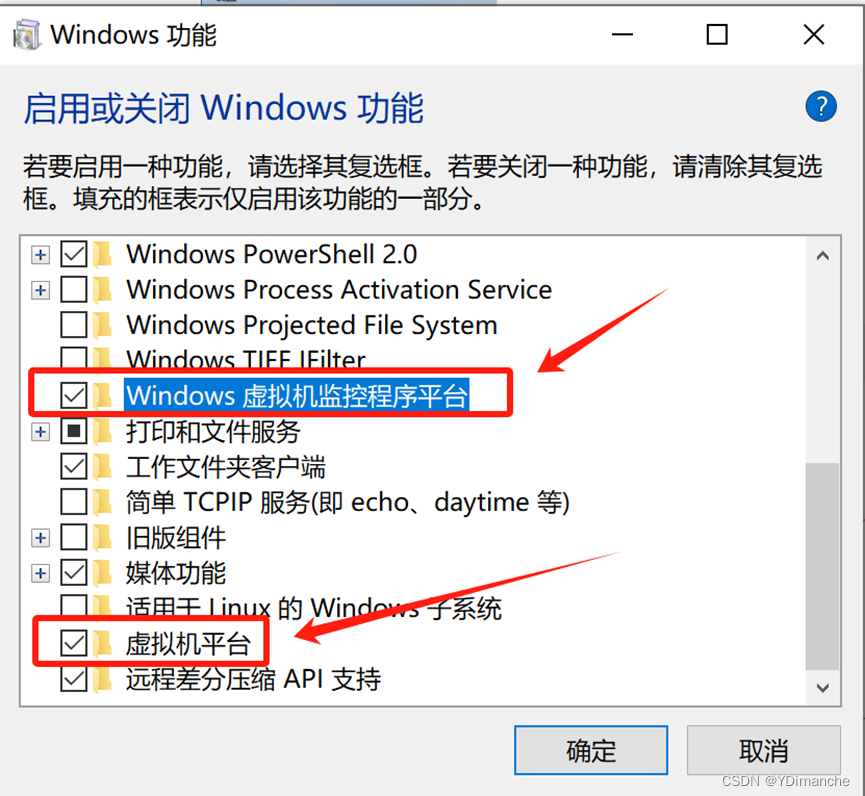
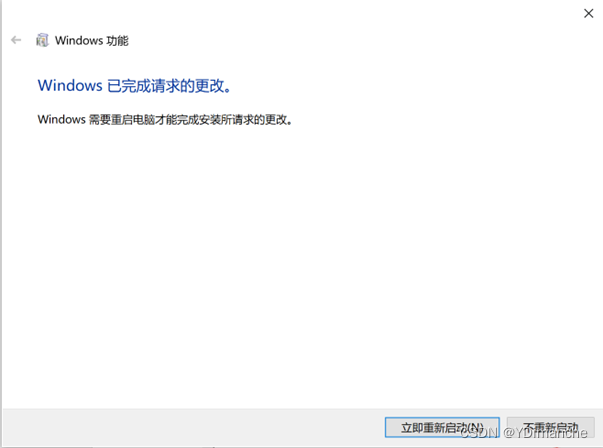


发表评论